win10電腦開機顯示Windows Boot Manager Boot Failed怎麼辦
- 王林轉載
- 2024-02-29 17:58:161751瀏覽
win10電腦開機顯示Windows Boot Manager Boot Failed,讓人感到困擾。 php小編柚子為您解答:首先,可以嘗試重新啟動電腦,如果問題仍未解決,可以嘗試修復啟動檔案或重新安裝系統。另外,檢查硬碟連接線是否鬆動,也可能是造成問題的原因之一。希望以上方法對您有幫助,祝您順利解決問題!
我嘗試從那裡點擊繼續,它顯示:找不到引導設備,插入引導設備並按任意鍵繼續。我點擊任意鍵後,它會在螢幕上載入文件。幾分鐘後,我收到另一個錯誤訊息:Windows無法啟動。我想知道其他人有沒有遇過這種情況?還有,我該如何解決這個問題?謝謝了!
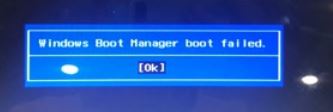
Windows啟動管理器介紹
Windows啟動管理器(BOOTMGR)是一個小軟體,它可以幫助您啟動Windows 10作業系統。 Windows啟動管理員所需的設定資料儲存在啟動設定資料 (BCD) 中。如您所知,Windows啟動管理器檔案是唯讀的(對您來說是不可見的)並且位於系統保留分割區或系統/開機分割區中。
此外,您應該對Windows啟動過程有一個概念。啟動Windows 10時執行的第一個程式碼是BIOS,BIOS從啟動裝置讀取MBR,並將控制權轉移到儲存在MBR中的啟動程式碼。 Windows開機管理員從BCD儲存讀取開機條目,以便可以使用這些條目載入程序,並向使用者顯示一個開機選單。
問題分析
出現這種提示,一般來說有以下幾種原因:磁碟主開機損壞、系統啟動檔案損壞、磁碟損壞等等。如果是磁碟損壞,就只能更換;如果是系統啟動檔案損壞,在PE下修復或是重裝系統。
如果主開機記錄(MBR)損壞,則會出現此錯誤訊息「Windows Boot Manager boot failed」。因此,Windows 10引導管理器未能找到作業系統載入程式可能是由於MBR損壞。損壞MBR的原因可能是惡意軟體感染或關閉電腦時使用方法不當。所以,您必須修復您Windows 10中的MBR。
如何修復Windows 10中的MBR? (2種方法)
出現這個問題後,您必須要為Windows 10電腦修復MBR。在這裡我們將向您展示解決「Windows Boot Manager boot failed」問題的兩個簡單方法。使用Bootrec.exe工具和免費的磁碟分割軟體。
方法1. 使用Bootrec.exe工具
bootrec.exe工具是Windows 10的內建工具,非常容易使用,以下是修復MBR的特定步驟:
#1 . 啟動Windows 10系統時按F8進入Windows復原選單。
2. 選擇疑難排解 > 進階選項 > 命令提示字元。
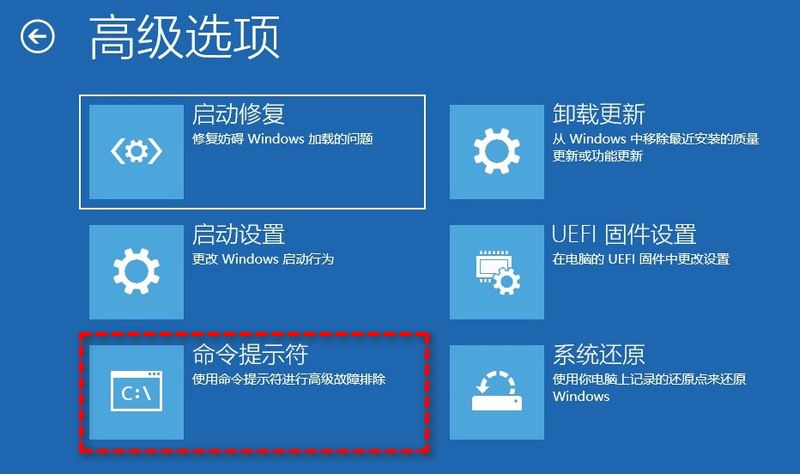
3. 點選命令提示字元使用Bootrec.exe工具。並輸入以下命令,並一一運行:
bootrec /RebuildBcdbootrec /fixMbrbootrec/fixbootbootstrap/nt60 SYS 或 bootstrap/nt60 ALL
方法2. 使用的免費磁碟分區軟體
傲梅分區助手是一款安全專業的免費軟體,可以幫助您管理硬碟分區,進行故障排除,也可以使用它來偵測硬碟壞道。它能夠重建MBR以修復Windows啟動失敗的問題,以下是具體步驟:
請在另一台正常工作的的Windows 10電腦上下載免費軟體,並創建WinPE可啟動媒體來啟動損壞的電腦,然後重建MBR。
1. 將磁碟機連接到您的Windows 10電腦。執行傲梅分區助手軟體,然後在左側面板中選擇製作啟動光碟。
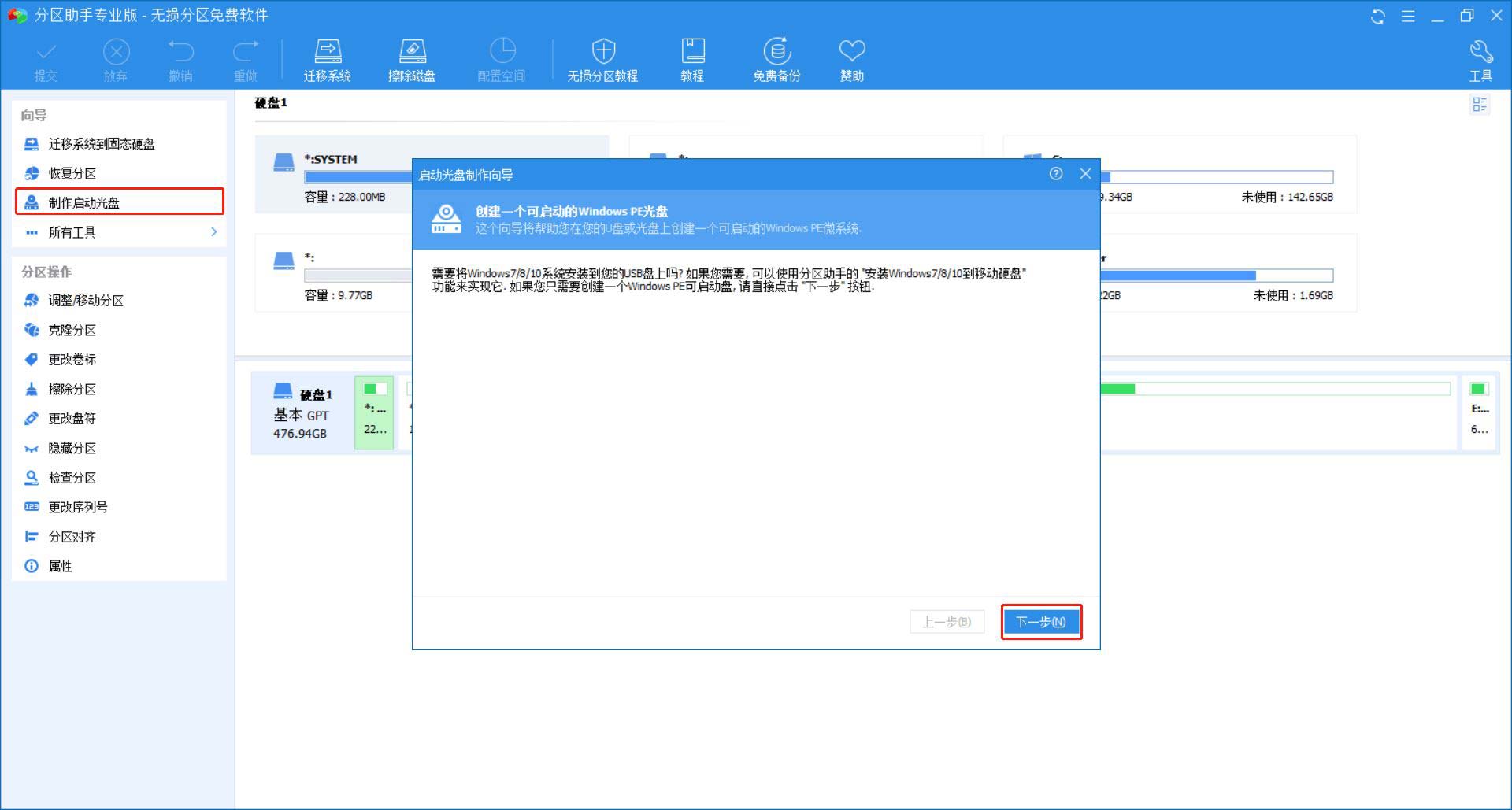
2. 在下一個視窗中按下一步 ,然後選擇USB啟動裝置。
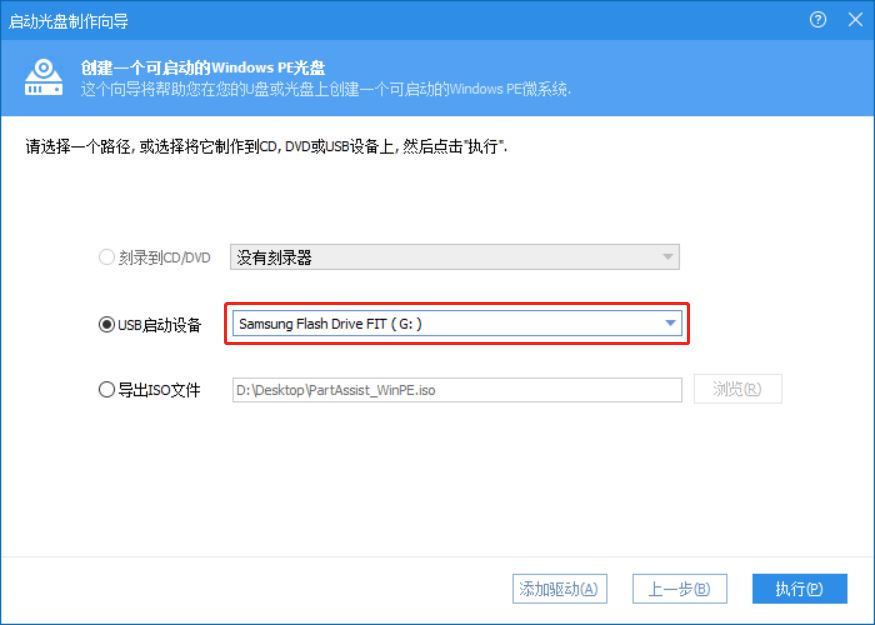
3. 閱讀格式化警告,然後點選是。
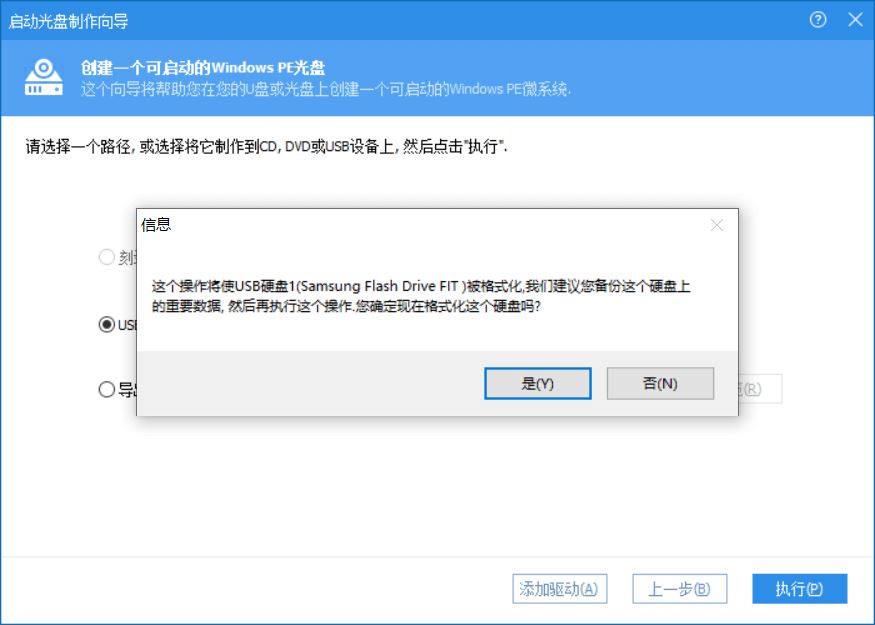
4. 然後從可啟動媒體啟動損壞的Windows 10電腦。傲梅分區助手會自動在桌面運作。
5. 選擇重建MBR。
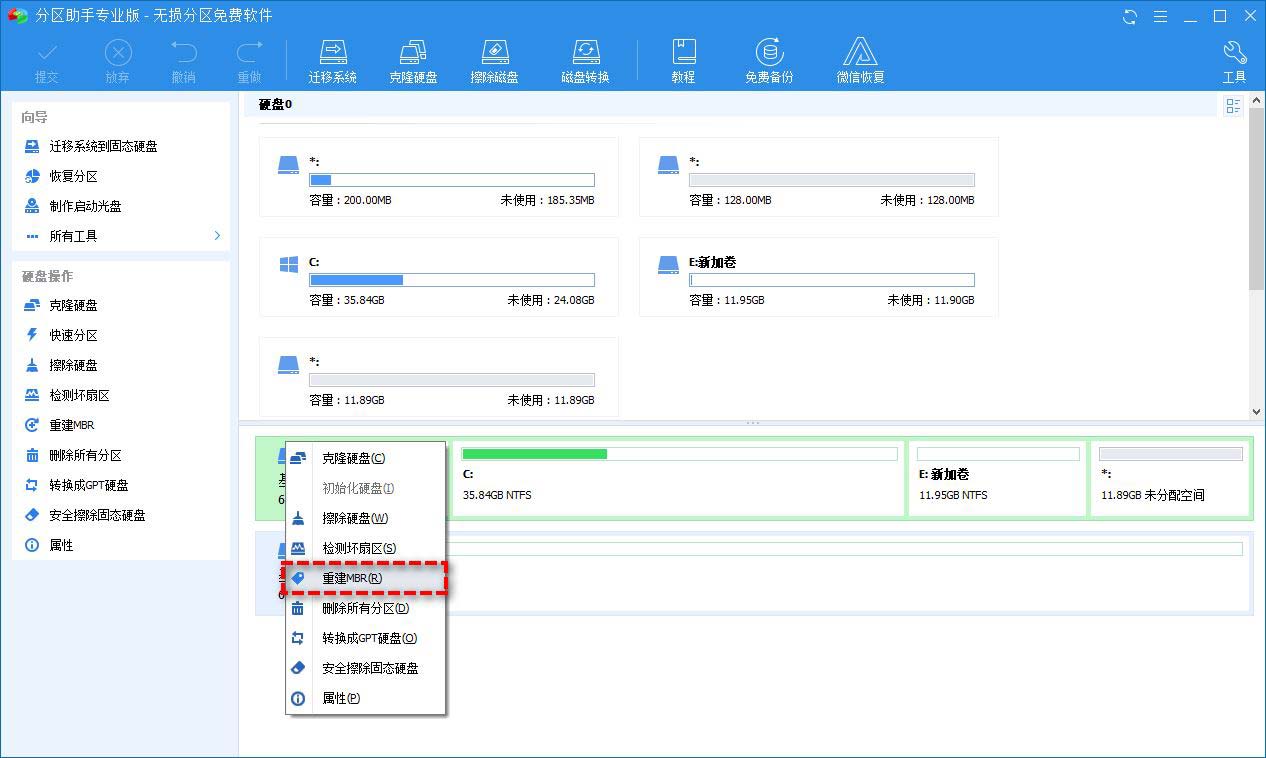
6. 為您的Windows 10作業系統選擇MBR類型。點選確定。
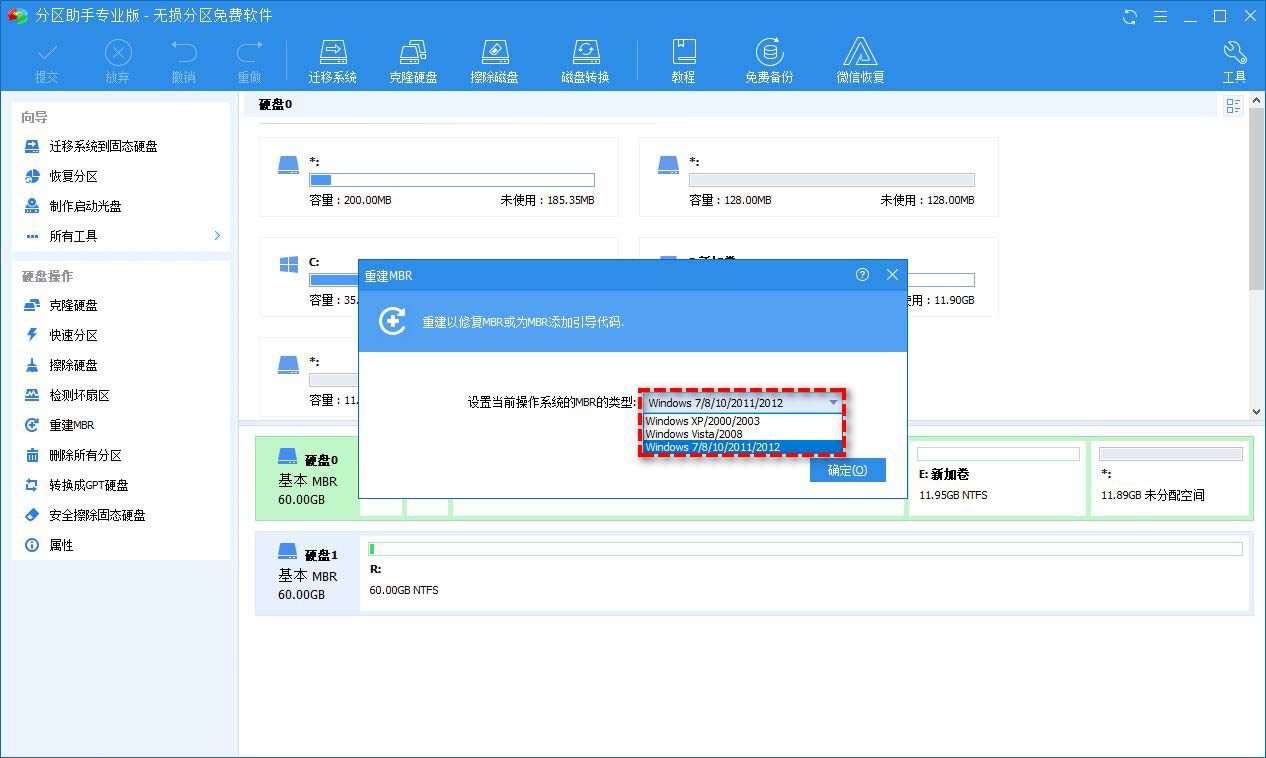
7. メイン インターフェイスに戻り、左上隅の [送信] ボタンをクリックして今後のタスクをプレビューし、MBR の再構築を開始することが正しいことを確認した後、[実行] をクリックします。 ###############結論は###
以上是win10電腦開機顯示Windows Boot Manager Boot Failed怎麼辦的詳細內容。更多資訊請關注PHP中文網其他相關文章!

